Detaillierte Anleitungen zur Benutzung finden Sie in der Bedienungsanleitung.
[. . . ] Überlassen Sie die Wartung qualifiziertem Fachpersonal.
·
Sollte Ihr Monitor nicht normal funktionieren - besonders wenn er ungewöhnliche Geräusche oder Gerüche abgibt -, ziehen Sie sofort den Netzstecker heraus und setzen Sie sich mit einem Vertragshändler oder Kundendienst in Verbindung.
·
Ein defektes Gerät könnte elektrischen Schlag oder Feuer verursachen.
·
Stellen Sie keine schweren Gegenstände auf den Monitor.
·
Dies könnte elektrischen Schlag oder Feuer verursachen.
·
Für jede Stunde, die Sie in den Bildschirm sehen, sollten Sie Ihre Augen 5 Minuten lang entspannen.
·
Damit verringern Sie eine Ermüdung der Augen.
·
Benutzen oder lagern Sie keine leicht entzündlichen Substanzen in der Nähe des Monitors.
·
Dies könnte eine Explosion oder Feuer verursachen.
Benutzerhandbuch
Sicherheitsanweisungen
Anderes
·
Versuchen Sie nicht, die Position des Monitors zu verändern, indem Sie am Netz- oder Signalkabel ziehen.
·
Dies könnte aufgrund von Kabelbeschädigung Funktionsausfall, elektrischen Schlag oder Feuer verursachen.
·
Bewegen Sie den Monitor nicht nach rechts oder links, indem Sie nur am Netz- oder Signalkabel ziehen.
·
Dies könnte aufgrund von Kabelbeschädigung Funktionsausfall, elektrischen Schlag oder Feuer verursachen.
·
Schieben Sie niemals etwas Metallenes in die Öffnungen des Monitors.
·
Dies könnte elektrischen Schlag, Feuer oder Verletzungen verursachen.
Benutzerhandbuch
Einführung
Auspacken (SyncMaster 172B/172S)
Bitte überprüfen Sie, daß die folgenden Teile mit dem Monitor mitgeliefert wurden. Sollten Teile fehlen, wenden Sie sich an Ihren Händler. Auspacken
D-Sub-Kabel
Anleitung zum schnellen Aufstellen
Netzanschlußkabel Monitor
Garantiekarte (Nicht in allen Gebieten erhältlich)
DC-Adapter VESA-Montageklammer Für Multimedia Modell(Option)
Benutzerhandbuch und Treiber-Installations-CD
Multimedia-Lautsprecher-Fu
Soundkabel
Benutzerhandbuch
Einführung
Auspacken (SyncMaster SYNCMASTER UD55A)
Bitte überprüfen Sie, daß die folgenden Teile mit dem Monitor mitgeliefert wurden. Sollten Teile fehlen, wenden Sie sich an Ihren Händler. [. . . ] Hinterlassen Sie keine Reinigungsmittelrückstände und zerkratzen Sie das Gehäuse nicht. Passen Sie auf, daß kein Wasser in den Monitor gerät.
Benutzerhandbuch
Störungssuche
Selbsttestfunktion
Es ist eine Selbsttestfunktion bereitgestellt, die es Ihnen gestattet, das richtige Funktionieren des Monitors zu überprüfen. Wenn Ihr Monitor und Computer richtig angeschlossen sind, der Monitorbildschirm aber dunkel bleibt und die Betriebsanzeige aufleuchtet, führen Sie den Monitor-Selbsttest durch, indem Sie folgende Schritte ausführen.
Selbsttestfunktion
1. Schalten Sie sowohl den Computer als auch den Monitor aus. Ziehen Sie den Videokabelstecker aus der Rückseite des Computers heraus. Wenn Ihr Monitor richtig funktioniert, sehen Sie ein Feld mit einem Rahmen und Text darin, wie im folgenden Bild dargestellt: Die drei Felder innerhalb des Rahmens sind rot, grün und blau.
Wenn eines der Felder nicht erscheint, weist das auf ein Problem bei Ihrem Monitor hin. Dieses Feld erscheint auch bei normalem Betrieb, wenn das Videokabel herausgezogen oder beschädigt wird. Schalten Sie Ihren Monitor aus und schließen Sie das Videokabel wieder an; schalten Sie dann sowohl den Computer als auch den Monitor ein. Wenn der Monitorbildschirm nach Ausführung des obigen Vorgangs weiterhin leer bleibt, überprüfen Sie Ihre Videokarte und Computersystem; Ihr Monitor funktioniert richtig.
Benutzerhandbuch
Störungssuche
Selbsttestfunktion Warnhinweise
Wenn etwas mit dem Eingangssignal nicht stimmt, erscheint eine Meldung auf dem Bildschirm oder der Bildschirm wird leer, obwohl die LED der Betriebsanzeige noch leuchtet. Die Meldung könnte darauf hinweisen, daß der Monitor außerhalb des Abtastbereichs liegt oder daß Sie das Signalkabel überprüfen müssen.
Umgebung
Der Standort und die Position des Monitors können die Qualität und andere Funktionen des Monitors beeinflussen. Wenn in der Nähe des Monitors Woofer-Lautsprecher stehen, ziehen Sie den Netzstecker des Woofer und stellen Sie ihn in ein anderes Zimmer. Dieses System spart Energie, indem es Ihren Monitor in einen Modus mit einer niedrigeren Leistungsaufnahme schaltet, wenn er über einen bestimmten Zeitraum nicht benutzt wird. Der Monitor kehrt automatisch in den normalen Betriebszustand zurück, wenn Sie die Maus des Computers bewegen oder eine Taste auf der Tastatur drücken. Um Energie zu sparen, schalten Sie Ihren Monitor aus, wenn er nicht benutzt wird oder wenn Sie Ihren Arbeitsplatz für längere Zeit verlassen. Das PowerSaver-System arbeitet mit einer VESA DPMS-kompatiblen, in Ihrem Computer installierten Videokarte. Zur Einstellung dieser Funktion verwenden Sie ein in Ihrem Computer installiertes SoftwareDienstprogramm.
Status
Betriebsanzeige Stromverbrauch
Normalbetrieb
Grü
42W (Maximal) Unter 38W
Stromsparmodus EPA/ENERGY 2000
Grün, blinkt Unter 2W
Stromanschluß aus (120Vac)
Schwarz Unter 1W
Dieser Monitor entspricht dem EPA ENERGY STAR® und ENERGY2000Standard, wenn er mit einem Computer mit VESA DPMS-Funktionalität eingesetzt wird. Als ENERGY STAR®-Partner hat SAMSUNG festgestellt, daß dieses Produkt die ENERGY STAR® -Richtlinien für Energieeffizienz erfüllt.
120Vac
Benutzerhandbuch
Technische Daten
Voreingestellte Anzeigemodi
Wenn das vom Computer übermittelte Signal dasselbe ist wie die folgenden voreingestellten Anzeigemodi, dann wird der Bildschirm automatisch eingestellt. Wenn sich jedoch das Signal davon unterscheidet, könnte das Bild auf dem Bildschirm verschwinden, während die Betriebsanzeige-LED leuchtet. Sehen Sie im Videokartenhandbuch nach und stellen Sie den Bildschirm folgendermaßen ein: Tabelle 1. Voreingestellte Anzeigemodi
Anzeigemodus MAC, 640 x 480 MAC, 832 x 624 IBM, 640 x 350 IBM, 640 x 480 IBM, 720 x 400 VESA, 640 x 480 VESA, 640 x 480 VESA, 800 x 600 VESA, 800 x 600 VESA, 800 x 600 VESA, 800 x 600 VESA, 1024 x 768 VESA, 1024 x 768 VESA, 1024 x 768 VESA, 1280 x 1024 VESA, 1280 x 1024 SUN, 1280 x 1024
Horizontalfrequenz Vertikalfrequenz (kHz) (Hz) 35, 000 49, 726 31, 469 31, 469 31, 469 37, 500 37, 861 35, 156 37, 879 46, 875 48, 077 48, 363 56, 476 60, 023 63, 981 79, 976 81, 129 66, 667 74, 551 70, 086 59, 940 70, 087 75, 000 72, 809 56, 250 60, 317 75, 000 72, 188 60, 004 70, 069 75, 029 60, 020 75, 025 76, 106
Pixeltakt (MHz) 30, 240 57, 284 25, 175 25, 175 28, 322 31, 500 31, 500 36, 000 40, 000 49, 500 50, 000 65, 000 75, 000 78, 750 108, 00 135, 00 135, 00
Sync-Polarität (H/V) -/-/+/-/-/+ -/-/+, -/+, +/+ +/+ +/+ -/-/+/+ +/+ +/+ -/-
Horizontalfrequenz Die Zeit, die dazu benötigt wird eine Zeile abzutasten, die den rechten Bildschirmrand horizontal mit dem linken verbindet, wird Horizontalzyklus genannt, und der Bruch dieses Horizontalzykluswertes nennt sich Horizontalfrequenz. Einheit: kHz Vertikalfrequenz Wie eine Leuchtstofflampe muß der Bildschirm dasselbe Bild viele Male pro Sekunde wiederholen, um dem Benutzer ein Bild anzuzeigen. Die Frequenz dieser Wiederholung wird Vertikalfrequenz oder Auffrischrate genannt. [. . . ] Bitte schauen Sie auf die Hilfe (F1) Funktion in dem Software Programm für weitere Informationen. Installation der Natural Color Software Legen Sie die CD, die mit dem Samsung Monitor beigefügt ist, in den CD-ROM Treiber ein. Das Installationsprogramm erscheint automatisch auf dem Bildschirm. Klicken Sie auf das Natural Color, um das Programm zu installieren. [. . . ]

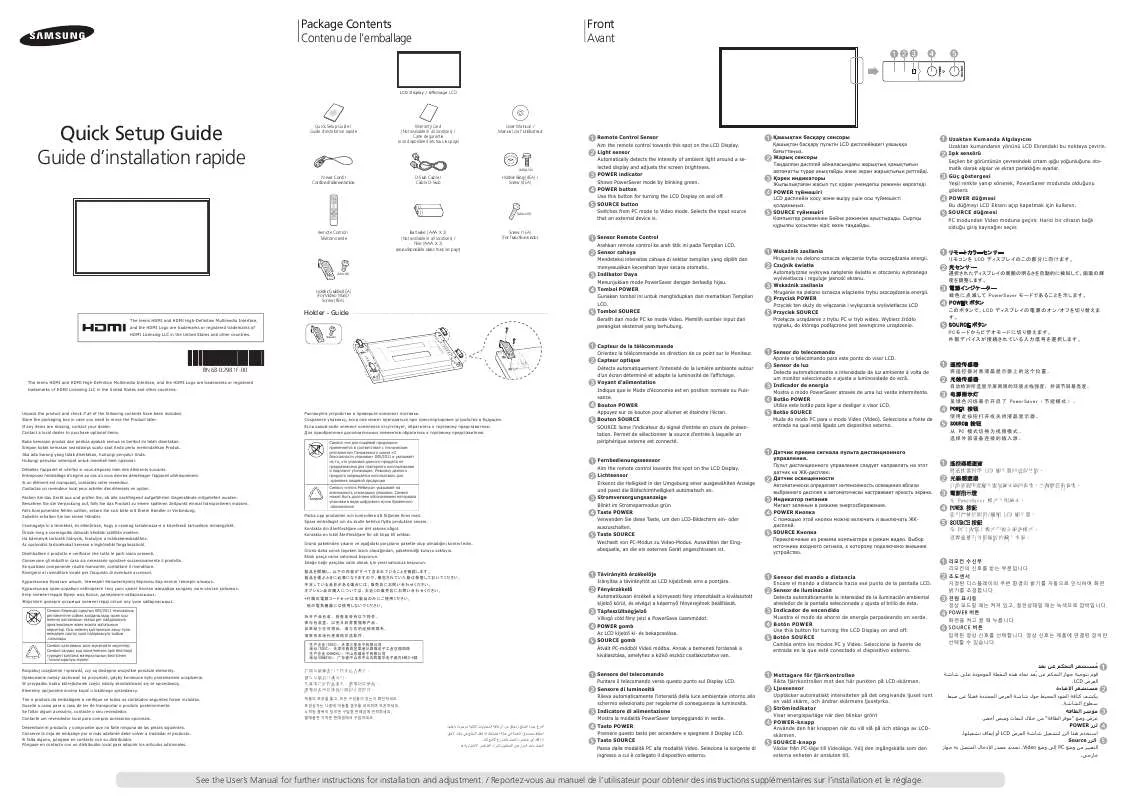
 SAMSUNG SYNCMASTER UD55A (5225 ko)
SAMSUNG SYNCMASTER UD55A (5225 ko)
 SAMSUNG UD55A (6155 ko)
SAMSUNG UD55A (6155 ko)
 SAMSUNG SYNCMASTER UD55A QUICK GUIDE (1900 ko)
SAMSUNG SYNCMASTER UD55A QUICK GUIDE (1900 ko)
